iPhone 自带的照片编辑功能非常强大,其中包括制作证件照的功能。以下是一些简单的步骤,帮助您在iPhone上自制证件照:
1. "打开“照片”应用":
- 首先,打开您的iPhone上的“照片”应用。
2. "选择照片":
- 在“照片”应用中,找到您想要制作证件照的照片,点击选中。
3. "编辑照片":
- 点击“编辑”按钮。
4. "裁剪照片":
- 在编辑菜单中,找到“裁剪”选项,点击进入。
- 使用裁剪工具框来调整照片的大小和比例。通常证件照的尺寸为3:4或者4:6,您可以根据需要选择合适的比例。
- 旋转照片,使其正面朝上。
5. "调整亮度与对比度":
- 根据需要调整照片的亮度、对比度、饱和度等,确保照片清晰且符合证件照的标准。
6. "应用滤镜":
- 如果需要,您还可以选择应用滤镜来改善照片的外观。
7. "保存与分享":
- 调整完成后,点击右上角的“完成”按钮。
- 然后点击“保存”将照片保存到相册中。
- 如果需要,您还可以将照片分享到其他应用或社交媒体。
这些步骤可以帮助您在iPhone上快速制作出符合要求的证件照。如果您需要
相关内容:
步骤一:打开iPhone,找到“快捷指令”APP。
步骤二:进入后,点击右上角的“+”号,开始新建快捷指令。
步骤三:点击“新建快捷指令”,给这个指令起个名字“换背景图”。
步骤四:点击下方的“i”,在弹出的窗口中打开“在共享表单中显示”。
步骤五:搜索“移除图像背景”,点击添加。
步骤六:再次搜索“选择照片”,点击添加。
步骤七:搜索“叠放图像”,一样点击添加。
步骤八:点击“图像”,先选择“不含背景的图像”,再点击”选择变量“。
步骤九:再次搜索“存储到照片”,点击添加。
步骤十:完成所有的项目添加后,点击“完成”按钮。
步骤十一:打开“照片”,长按需要抠图的图片,点击“共享”,找到并点击刚刚创建的“换背景图”快捷指令。
步骤十二:选择一个你想要的背景图,系统会帮你一键替换原有背景,满意后点击“完成”按钮就好啦!
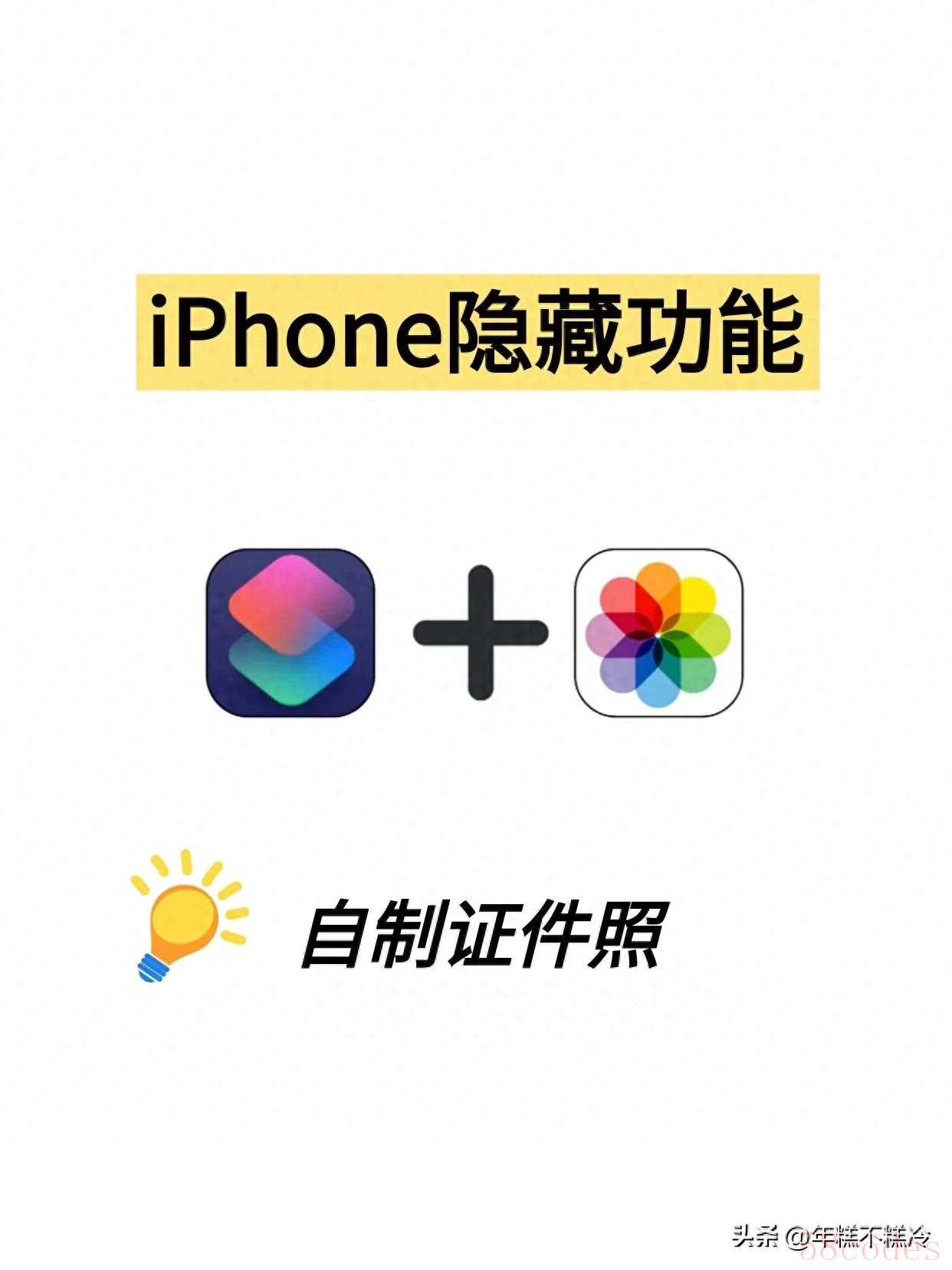
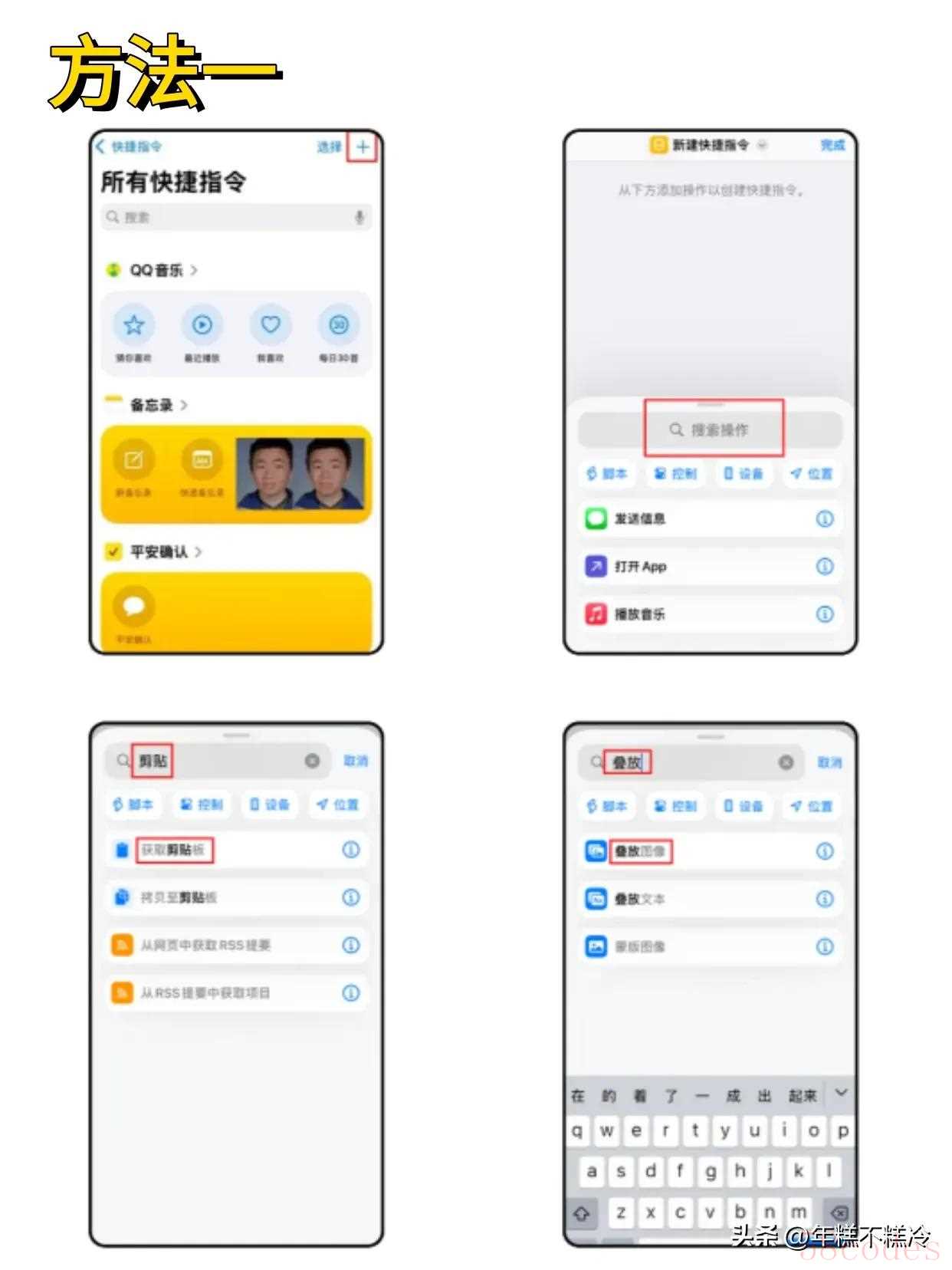
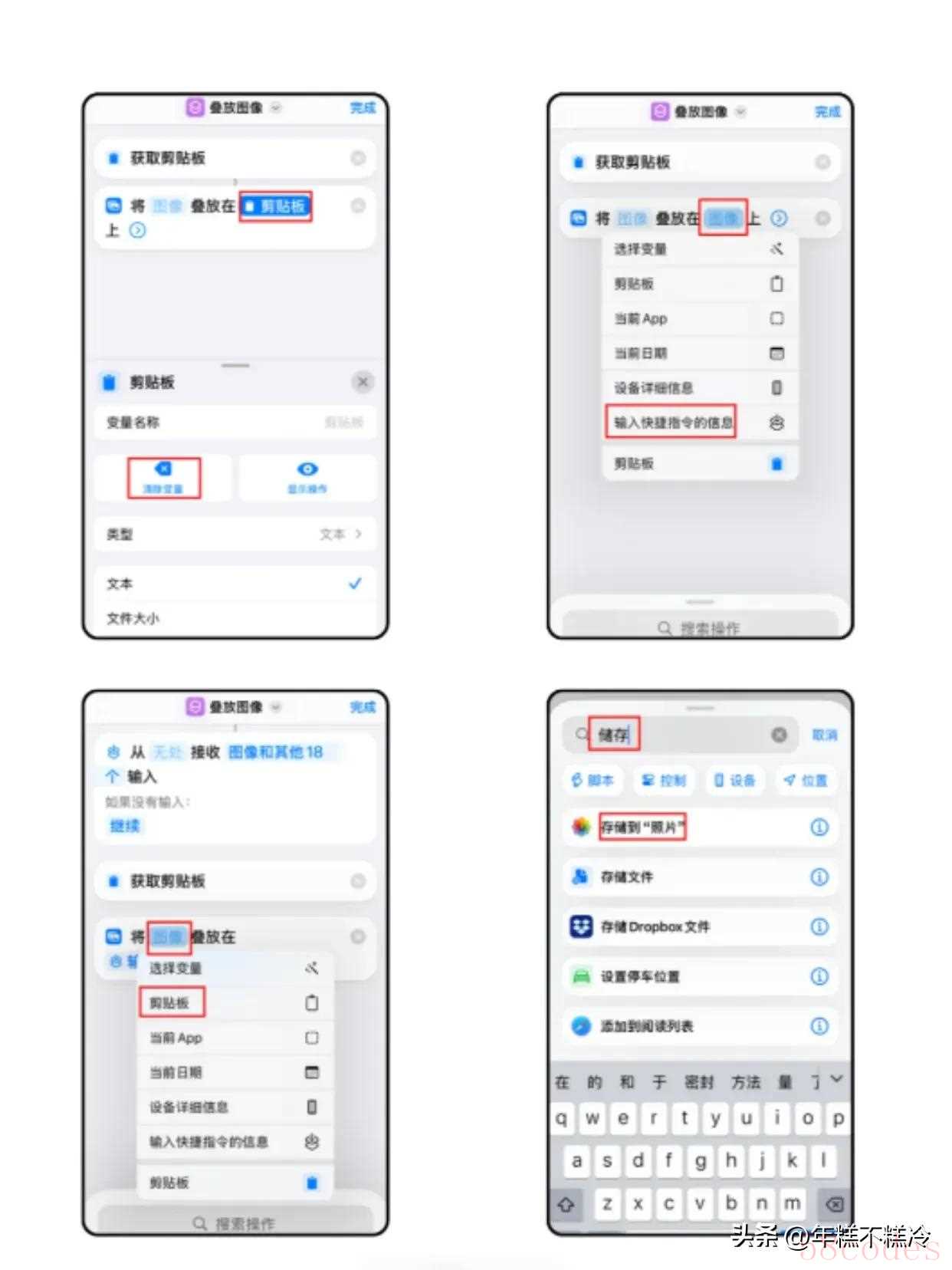
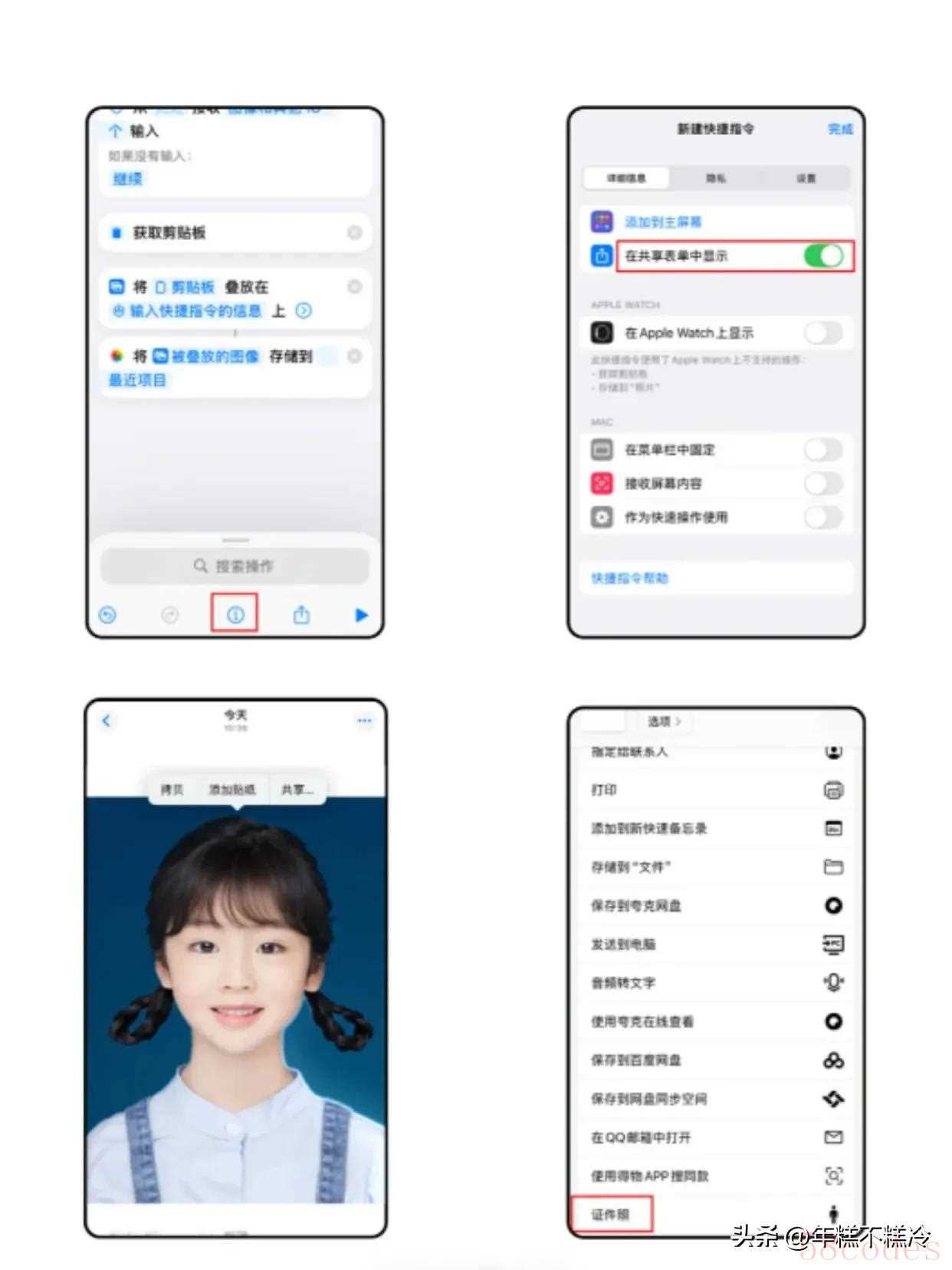
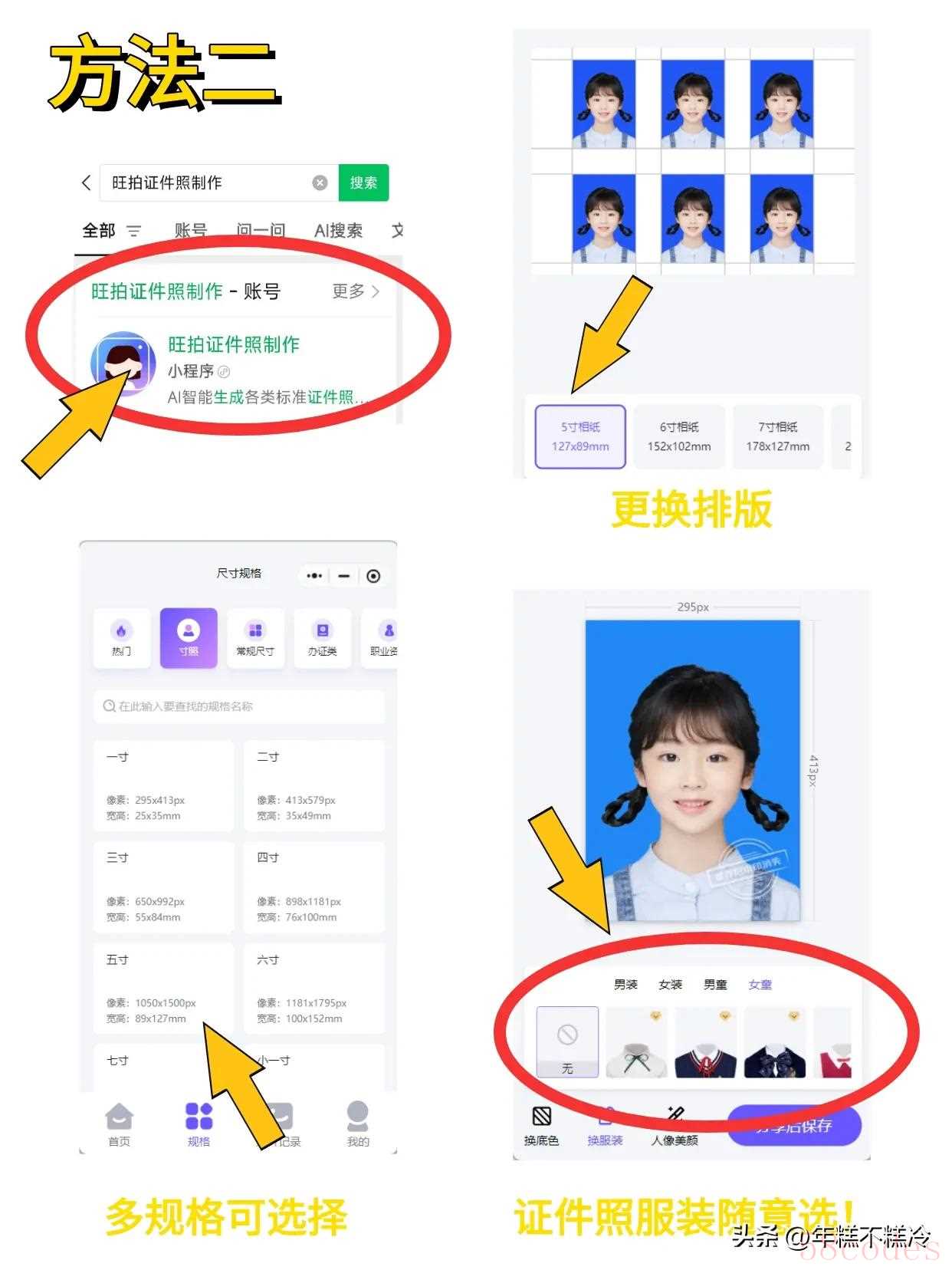

 微信扫一扫打赏
微信扫一扫打赏
 支付宝扫一扫打赏
支付宝扫一扫打赏
